Možno už viete, že systém Windows sa nezobrazujeúplnú cestu k priečinku alebo súboru a ak potrebujete úplnú cestu, musíte skopírovať celú cestu kliknutím na panel s adresou Prieskumníka Windows alebo na otvorenie vlastností priečinka / súboru. Nebolo by lepšie, keby ste mohli skopírovať celú cestu k priečinku a súboru z kontextovej ponuky kliknutím pravým tlačidlom myši? Skopírujte cestu do schránky vám to len poskytne. Je to aplikácia pre Windows, ktorá vám umožňuje nielen kopírovať úplnú cestu a názov súboru, ale aj relatívnu cestu, cestu URL, cestu nadradeného priečinka a cestu UNC vybratých súborov a priečinkov, všetko z kontextovej ponuky Windows pravým tlačidlom myši , Okrem toho umožňuje kopírovať cestu viacerých súborov a priečinkov súčasne do schránky systému Windows, takže môžete vložiť názvy priečinkov a súborov spolu s ich zdrojovými cestami do ľubovoľného textového editora. Viac informácií o kopírovaní cesty do schránky po prestávke.
Ak máte v jednom nástroji toľko možností kopírovania, môžete ušetriť veľa času pri manuálnom vykonaní týchto funkcií.
Po inštalácii sa integruje Skopírujte cestu do schránky kliknite pravým tlačidlom myši do kontextovej ponuky systému Windows a získate prístup k všetkým vyššie uvedeným funkciám kopírovania. Všetko, čo potrebujete, je svyberte súbor a vyberte požadovanú možnosť kopírovania z ponuky Kopírovať cestu do schránky.

Ako už bolo uvedené, skopírujete aj cestu viacerých súborov a priečinkov súčasne. Všetky možnosti s (CRLF) pred nimi fungujú tak, že skopírujú viaceré položky naraz.
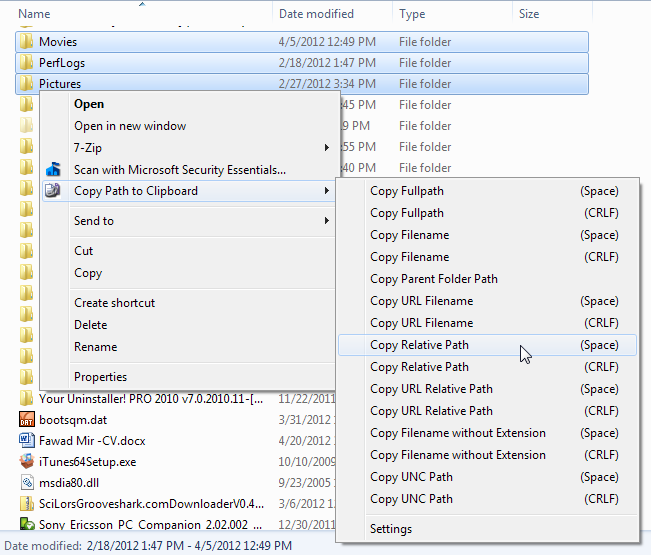
Ponuka Nastavenia vám umožňuje vybrať, ktoré z nichpoložky, ktoré sa majú zviditeľniť v ponuke obsahu. Zoznam obsahuje Kopírovať celú cestu, Kopírovať názov súboru, Kopírovať cestu k nadradenému priečinku, Kopírovať názov súboru URL, Kopírovať relatívnu cestu, Kopírovať relatívnu cestu URL, Kopírovať názov súboru bez rozšírenia, Kopírovať cestu UNC a nastavenia. Zrušte začiarknutie políčok, ktoré v ponuke nechcete vidieť, a kliknite na tlačidlo OK.
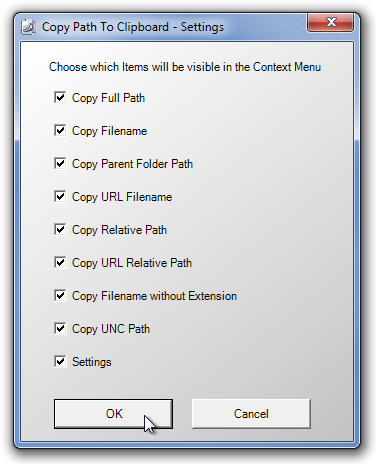
Kopírovať cestu do schránky je fantastický nástroj, ktorý sa stará o takmer všetky vaše potreby kopírovania. Funguje na 32-bitovej aj 64-bitovej verzii systému Windows XP, Windows Vista, Windows 7 a Windows 8.
Stiahnite si kópiu cesty do schránky













Komentáre